iPhone не се синхронизира с iTunes: основната причина за проблема
Всички потребители на Apple са запознати с програмата iTunes и редовно я използват. В повечето случаи този медиен процесор се използва за синхронизиране на устройства на Apple. Днес ще разгледаме по-отблизо проблема, когато iPhone, iPad или iPod не се синхронизира с iTunes.
Причините, поради които устройството на Apple не се синхронизира с iTunes, може да са достатъчни. Ще се стремим да анализираме изчерпателно този въпрос, като се докосваме до най-вероятните причини за проблема.
Моля, имайте предвид, че ако по време на процеса на синхронизиране на екрана на iTunes видите грешка с определен код, препоръчваме ви да следвате връзката по-долу - възможно е грешката ви да е вече разглобена на нашия сайт, което означава, че можете бързо да разрешите проблемите със синхронизацията, като използвате горепосочените препоръки.
Прочетете още: Популярни грешки в iTunes
Защо не се синхронизира iPhone, iPad или iPod с iTunes?
Причина 1: Неправилно функциониране на устройството
На първо място, изправени пред проблема за синхронизирането на iTunes и gadget, струва си да помислите за евентуална повреда на системата, която може да бъде рестартирана при нормално рестартиране.
Рестартирайте компютъра в нормален режим, а на iPhone, натиснете бутона за захранване, докато на екрана се появи прозорецът, показан на снимката по-долу, след което ще трябва да направите svayp надясно според опцията "Изключване" .
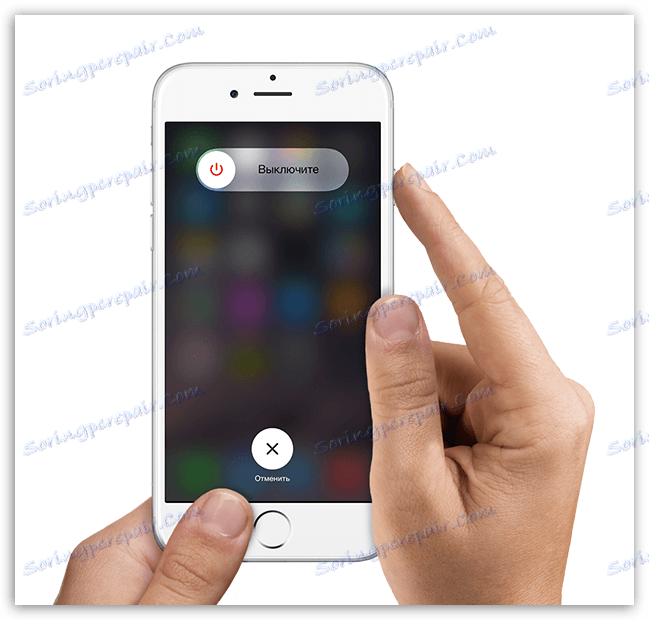
След като устройството е напълно включено, стартирайте го, изчакайте да се зареди напълно, а след това опитайте да синхронизирате отново.
Причина 2: Неактуална версия на iTunes
Ако смятате, че след като инсталирате iTunes на компютъра си, няма да е необходимо да се актуализира, тогава грешите. Неактуалната версия на iTunes е втората по популярност причина да не може да се синхронизира iPhone iTunes.
Всичко, което трябва да направите, е да проверите iTunes за актуализации. Ако се открият налични актуализации, ще трябва да ги инсталирате и след това да рестартирате компютъра.
Прочетете още: Как да актуализирате iTunes на компютъра си
Причина 3: iTunes се разби
Не бива да изключваме момента, в който на компютъра може да възникне сериозна неизправност, в резултат на което програмата iTunes започна да работи неправилно.
За да отстраните проблема в този случай, трябва да деинсталирате iTunes, но това напълно: премахнете не само самата програма, но и други продукти на Apple, инсталирани на компютъра.
Прочетете още: Как да деинсталирате напълно iTunes от вашия компютър
След като деинсталирате iTunes, рестартирайте компютъра си и след това изтеглете дистрибуцията на iTunes от официалния сайт за разработчици и го инсталирайте на компютъра си.
Причина 4: Разрешението не е успешно
Ако бутонът за синхронизиране въобще не е достъпен за вас, например е сив, можете да опитате отново да упълномощите компютъра, на който се използва iTunes.
За да направите това, кликнете върху раздела "Сметка" в горната част на iTunes, след което отидете на "Упълномощаване" - "Оторизиране на този компютър" .
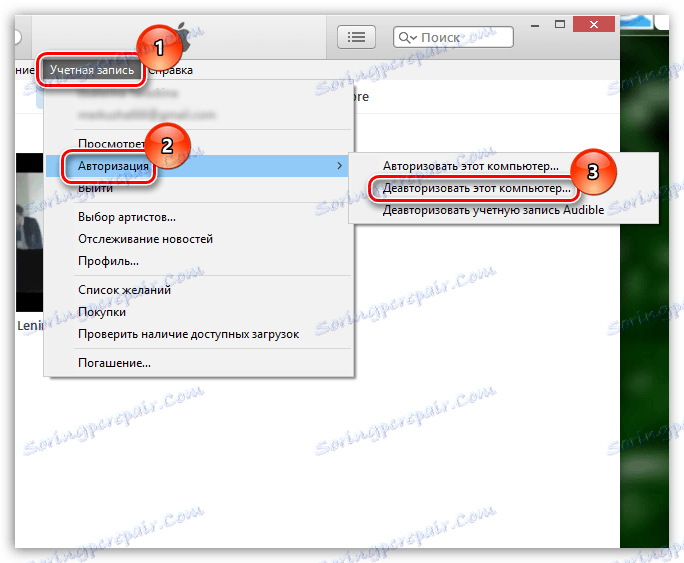
След като изпълните тази процедура, можете отново да упълномощите компютъра. За да направите това, преминете към елемента от менюто "Сметка" - "Упълномощаване" - "Разрешаване на този компютър" .
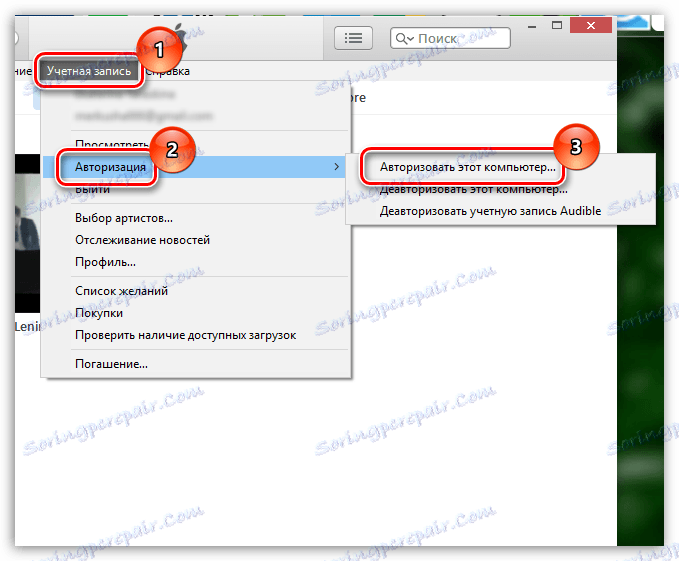
В отворения прозорец въведете паролата от идентификационния номер на Apple. Ако въведете правилно паролата, системата ще ви уведоми за успешното оторизиране на компютъра, след което заслужава да се повтори опитът за синхронизиране на устройството.
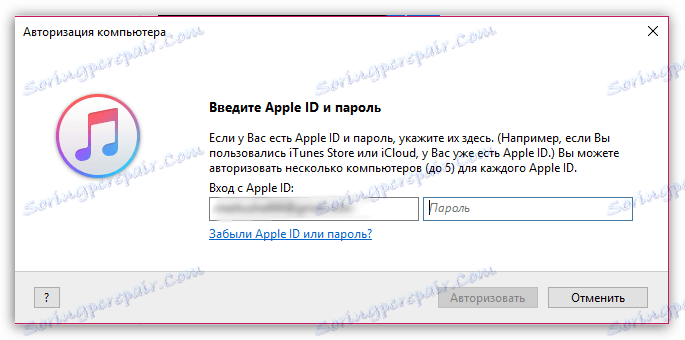
Причина 5: Проблем с USB кабел
Ако се опитвате да синхронизирате, като свържете устройството към компютъра чрез USB кабел, струва си да подозирате, че ремъкът не работи.
С помощта на неоригинален кабел не бива да се изненадвате, че не можете да синхронизирате - устройствата на Apple са много чувствителни в тази връзка, във връзка с които много неоригинални кабели просто не се възприемат от джаджи, а в най-добрия случай ви позволяват да зареждате батерията.
Ако използвате оригинален кабел, внимателно го проверявайте за всякакви повреди по цялата дължина на кабела или върху самия съединител. Ако подозирате, че проблемът е причинен от повреден кабел, е по-добре да го замените, например, като заредите целия кабел на друг потребител на устройства с ябълки.
Причина 6: USB портът не работи правилно
Въпреки че подобна причина за проблема се среща рядко, няма да ви струва нищо, ако просто свържете отново кабела към друг USB порт на компютъра.
Например, ако използвате настолен компютър, свържете кабела към порта на гърба на системния модул. Също така, устройството трябва да бъде свързано директно към компютъра, без да се използват посредници, например USB концентратори или портове, вградени в клавиатурата.
Причина 7: Сериозна неизправност в работата на устройството на Apple
И накрая, ако ви е трудно да решите проблема със синхронизирането на устройството с компютър, трябва да опитате да нулирате притурката.
За да направите това, отворете приложението Настройки и след това преминете към секцията "Основни" .
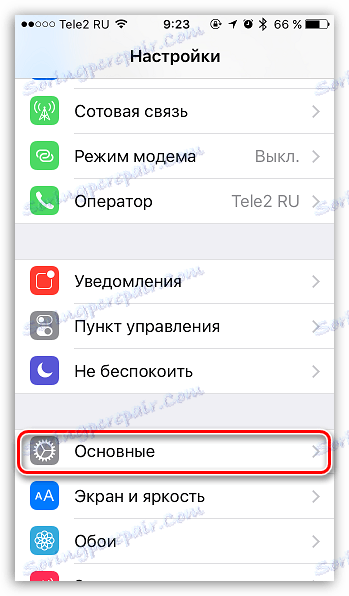
Слез долу в долната част на страницата и отворете секцията "Нулиране" .
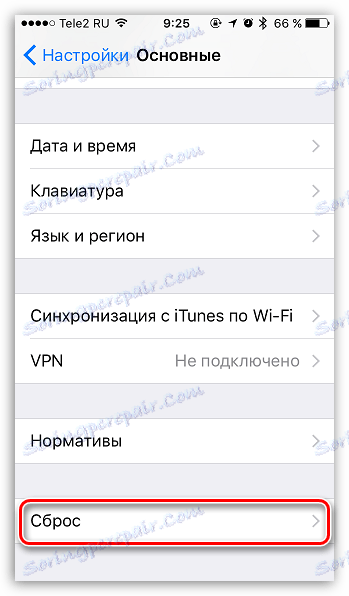
Изберете "Възстановяване на всички настройки" и след това потвърдете началото на процедурата. Ако ситуацията не се промени след завършването на възстановяването, можете да опитате да изберете елемента "Изтриване на съдържание и настройки" в същото меню, което ще върне притурката ви в състояние, както след закупуването.
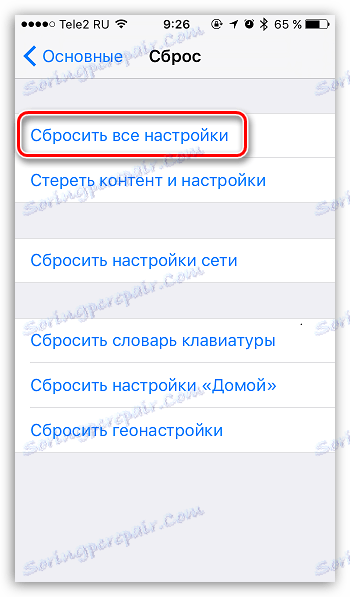
Ако имате проблеми с разрешаването на проблема със синхронизацията сами, опитайте се да се свържете с екипа за поддръжка на Apple. от тази връзка ,